Czy kiedykolwiek logowałeś się do kokpitu WordPressa i powiadomienie o braku niektórych twoich wtyczek było przypadkowe?
Jest to częsty problem, z którym boryka się wielu użytkowników i może mieć kilka przyczyn. Może to być konflikt między wtyczkami lub motywami, role i uprawnienia użytkowników mogą być nieprawidłowe lub na twojej witrynie znajduje się złośliwe oprogramowanie.
W tym artykule pokażemy, co zrobić, gdy wtyczki znikają z kokpitu WordPress.
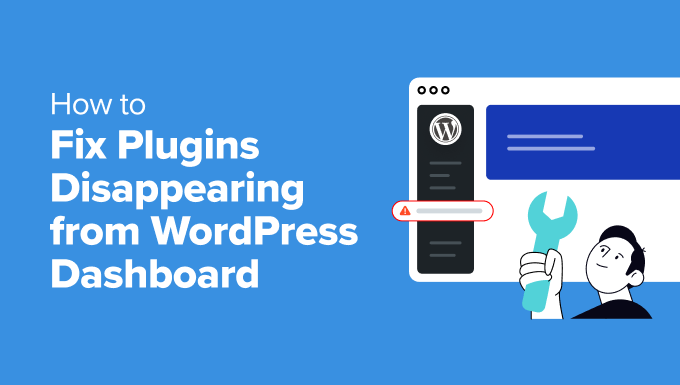
Dlaczego wtyczki znikają z kokpitu WordPress?
Gdy wtyczka nagle się wyłącza i znika z twojej witryny, może to sprawić, że zostaniesz pozostawiony sam sobie. Nie będziesz mieć funkcji lub funkcjonalności, które zostały dodane przez wtyczkę.
Może to prowadzić do złego doświadczenia użytkownika, gdy odwiedzający próbuje skorzystać z tej funkcji. Na przykład, powiedzmy, że użyłeś wtyczki formularza kontaktowego, aby dodać formularz do twojej witryny. Jeśli wtyczka zniknie i przestanie działać, użytkownicy zobaczą błąd, gdy przejdą na stronę formularza.
Istnieje kilka powodów, dla których wtyczki mogą zniknąć z twojego widoku kokpitu WordPress. Przyjrzyjmy się najczęstszym przyczynom:
- Uprawnienia użytkownika: Nie wszyscy użytkownicy mają uprawnienia do zarządzania wtyczkami. Jeśli jesteś redaktorem lub współtwórcą witryny WordPress, możesz pewnego dnia nie zobaczyć menu wtyczek, ponieważ twoja rola użytkownika nie jest uprawniona do dostępu do niego.
- Problemy z wtyczkami: Uszkodzone pliki wtyczek, konflikty z innymi wtyczkami lub niekompatybilność z twoją obecną, aktualną wersją WordPressa mogą również powodować nieprawidłowe działanie wtyczek lub ich ukrycie.
- Obawy związane z zabezpieczeniami: W rzadkich przypadkach wstrzyknięcie złośliwego kodu lub skompromitowane pliki witryny internetowej mogą ukryć lub usuwać wtyczki z twojego widoku.
To powiedziawszy, przyjrzyjmy się różnym sposobom poprawki wtyczek WordPress znikających z panelu administracyjnego. Możesz kliknąć poniższe odnośniki, aby przejść do dowolnej sekcji:
1. Sprawdź uprawnienia dla ról użytkowników w WordPress
Czasami właściciele witryn internetowych lub klienci uniemożliwiają innym użytkownikom zobaczenie i zmianę ustawień wtyczki, aby przypadkowe zmiany nie zepsuły witryny lub nie doprowadziły do naruszenia zabezpieczeń.
Jest to powszechne, jeśli masz witrynę z wieloma autorami lub pracujesz w sieci witryn.
Pierwszą rzeczą, którą możesz zrobić, jest sprawdzenie twojej roli użytkownika w WordPress. Aby to zrobić, przejdź do Użytkownicy ” Wszyscy użytkownicy z panelu administracyjnego. W kolumnie “Rola” powinieneś zobaczyć rolę użytkownika dla różnych nazw użytkowników.
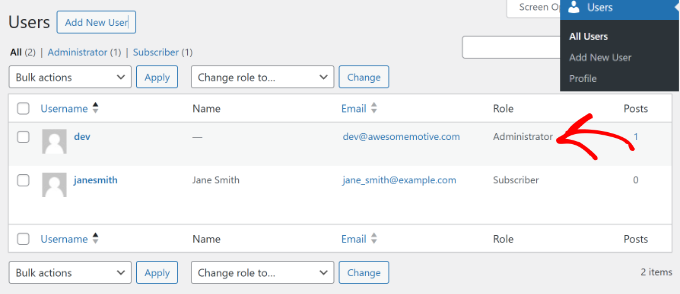
Jeśli zauważysz, że rola użytkownika jest inna lub nie ma on uprawnień niezbędnych do zobaczenia lub edycji wtyczek, możesz skontaktować się z administratorem, aby to naprawić.
Z drugiej strony, jeśli jesteś administratorem witryny internetowej i nie ma nic złego w roli użytkownika, możesz przejść przez inne sposoby poprawki wtyczek znikających z panelu administracyjnego.
2. Wyłączanie wszystkich wtyczek WordPress w celu rozwiązania konfliktu.
Innym powodem, dla którego wtyczka może zniknąć z kokpitu WordPress jest konflikt z inną wtyczką na twojej witrynie.
Jedynym sposobem, aby to wykluczyć, jest wyłączanie wszystkich wtyczek na twojej witrynie internetowej. Następnie możesz włączać każdą wtyczkę po kolei, aby sprawdzić, która z nich powoduje problem.
Aby wyłączyć wszystkie wtyczki, po prostu przejdź do Wtyczki ” Zainstalowane wtyczki z kokpitu WordPress i wybierz wszystkie wtyczki, klikając pole wyboru. Z tego miejsca możesz kliknąć menu rozwijane Działania zbiorcze u góry i wybrać opcję “Wyłączanie”.

Jeśli masz zablokowany dostęp do panelu administracyjnego WordPress, musisz połączyć się z klientem FTP lub narzędziem do zarządzania plikami w twoim cPanelu hostingowym.
W ten sposób będziesz mógł uzyskać dostęp do wszystkich wtyczek i wyłączyć je ręcznie. Aby dowiedzieć się więcej, zapoznaj się z naszym przewodnikiem na temat wyłączania wszystkich wtyczek, gdy nie masz dostępu do wp-admin.
3. Wyczyść twoją przeglądarkę i pamięć podręczną WordPress.
Możesz również spróbować wylogować się z twojej witryny WordPress i wyczyścić pamięć podręczną przeglądarki, aby poprawić znikające wtyczki z kokpitu.
Pamięćpodręczna przeglądarki to technologia używana przez popularne przeglądarki, która zapisuje dane witryny internetowej na komputerze użytkownika, dzięki czemu może on szybko wczytywać witrynę. Czasami przeglądarka ma nieaktualną wersję pamięci podręcznej twojej witryny i może usuwać wtyczkę z kokpitu WordPress.
Wyczyszczenie pamięci podręcznej przeglądarki pozwala twojej przeglądarce zapisać świeżą kopię witryny internetowej i przechowywać najnowsze zmiany. W przeglądarce Google Chrome można kliknąć ikonkę menu z trzema kropkami w prawym górnym rogu i wybrać opcję “Wyczyść dane przeglądania”.
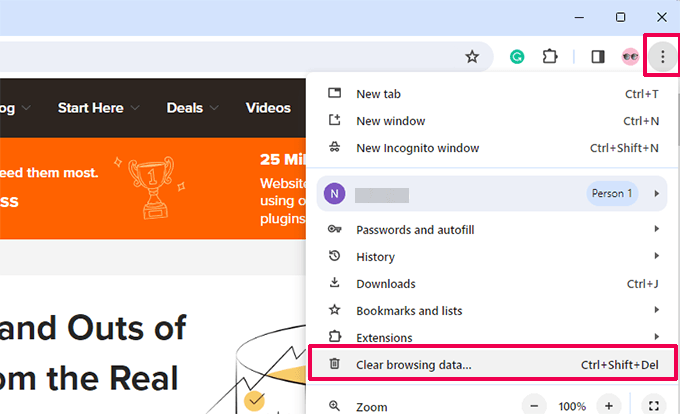
Następnie zobaczysz wyskakujące okienko strony Wyczyść ustawienia danych przeglądania.
Możesz przejść do karty Podstawowe i kliknąć pole wyboru “Pamięć podręczna obrazków i plików”. Można również wybrać zakres czasu, wyczyścić historię przeglądania oraz wybrać pliki ciasteczka i inne dane witryn.

Po wybraniu opcji wystarczy kliknąć przycisk “Wyczyść dane”.
Następnie zaloguj się do swojej witryny internetowej i otwórz kokpit WordPress, aby sprawdzić, czy wtyczka, która zniknęła, powróciła. Aby uzyskać więcej informacji na temat innych przeglądarek, postępuj zgodnie z naszym przewodnikiem na temat czyszczenia pamięci podręcznej we wszystkich głównych przeglądarkach.
Jeśli to nie zadziała, możesz również spróbować wyczyścić pamięć podręczną w WordPressie za pomocą wtyczki buforowania lub z twojego hostingu WordPress.
Pamięć podręczna w WordPress działa podobnie do buforowania w przeglądarkach, gdzie statyczna wersja twojej witryny jest przechowywana i natychmiast wyświetlana użytkownikom. Pomaga to poprawić szybkość i wydajność twojej witryny.
Zazwyczaj twoja witryna potrzebuje pamięci podręcznej, takiej jak WP Rocket. Niektórzy dostawcy hostingu oferują również wbudowane rozwiązania pamięci podręcznej, w tym Bluehost i WP Engine.
Jeśli twoje wtyczki nie są wyświetlane w kokpicie WordPress, możesz po prostu wyczyścić pamięć podręczna w WordPress. Na przykład, jeśli używasz WP Rocket, możesz przejść do jego ustawień i kliknąć przycisk “Wyczyść pamięć podręczna”.

Jeśli korzystasz z Bluehost jako dostawcy hostingu, zobaczysz opcję “Pamięć podręczna” na górnym pasku narzędzi administratora.
Wystarczy najechać na nią kursorem i kliknąć opcję “Wyczyść wszystko”.

Możesz skorzystać z naszego przewodnika na temat czyszczenia pamięci podręcznej w WordPress, aby poznać więcej metod.
4. Przeprowadzenie skanowania zabezpieczeń Twojej witryny WordPress
W niektórych przypadkach wtyczki mogą znikać z kokpitu WordPress, ponieważ złośliwe oprogramowanie lub złośliwy kod został wstrzyknięty do twojej witryny.
Aby upewnić się, że twoja witryna nie została przejęta, powinieneś wykonać skanowanie w poszukiwaniu potencjalnego złośliwego kodu. Istnieje wiele skanerów zabezpieczeń WordPress do wyboru, które pomagają wykryć złośliwe oprogramowanie i włamania na twoją witrynę.
Aby dowiedzieć się więcej, zapoznaj się z naszym przewodnikiem na temat skanowania twojej witryny WordPress w poszukiwaniu złośliwego kodu.
Po wykryciu złośliwego kodu lub złośliwego oprogramowania możesz użyć wtyczki zabezpieczenia, aby usuwać i czyścić twoją witrynę. Po jej usunięciu można uzyskać dostęp do panelu administracyjnego i sprawdzić, czy problem został naprawiony.
Bonus: Zatrudnij ekspertów WordPressa, aby poprawili problemy i błędy WordPressa
Czy masz już dość napotykania problemów, takich jak wtyczki znikające z twojego kokpitu administratora? Potrzebujesz profesjonalnej pomocy w poprawie błędów na twojej witrynie internetowej WordPress?
Dzięki WPBeginner WordPress Maintenance and Support możesz zatrudnić ekspertów do zarządzania i utrzymania twojej witryny internetowej. Nasz zespół ma ponad 16-letnie doświadczenie i pomógł ponad 100 000 osób rozpocząć korzystanie z WordPress.

Z naszymi ekspertami WordPress na pokładzie, otrzymasz całodobową pomoc techniczną, monitorowanie czasu pracy, kompleksową kontrolę zabezpieczeń i rozwiązywanie problemów z błędami lub problemami WordPress.
Z drugiej strony, jeśli uważasz, że widzisz błąd na twojej witrynie, ponieważ została ona zhakowana, to również możemy się tym zająć. Dzięki naszej usłudze naprawy zhakowanej witryny możesz zatrudnić eksperta, który będzie usuwał złośliwy kod, uszkodzone pliki i złośliwe oprogramowanie.
Mamy nadzieję, że ten artykuł pomógł ci dowiedzieć się, jak poprawić wtyczki znikające z kokpitu WordPress. Możesz również zapoznać się z naszym przewodnikiem na temat poprawki błędu “Twoje połączenie nie jest prywatne” i naszym ostatecznym przewodnikiem po konserwacji WordPressa.
If you liked this article, then please subscribe to our YouTube Channel for WordPress video tutorials. You can also find us on Twitter and Facebook.





Have a question or suggestion? Please leave a comment to start the discussion.